
想要快速的打开PDF文件并不难,下面两种方式你可以尝试一下。
所谓通过PDF文件默认的方式打开文件,即当你收到一个PDF文件时,如果电脑端安装了下列软件:比如Sumatra PDF、PalmPDF、Evince、Preview、ePDFView、Okular、Xpdf,鼠标右键单击PDF文件,选择“打开”选项,系统会默认为您选取任意一款支持浏览PDF文件的软件,并将其打开。
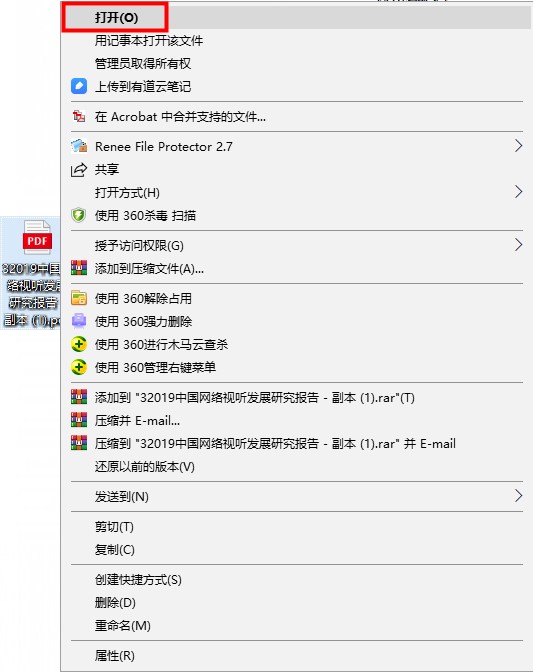
刚刚我们提到了几款支持PDF文件浏览的软件,下面简单介绍下各个软件的功能,方便您后期的选择和使用。
Sumatra PDF:Sumatra PDF是一款小巧且功能实用的免费开源PDF文件阅读器,支持打开PDF,ePub,MOBI,CBR等格式的文件。该软件最大亮点在于操作界面非常的简洁,运行速度快,浏览电子书类的文件非常方便。
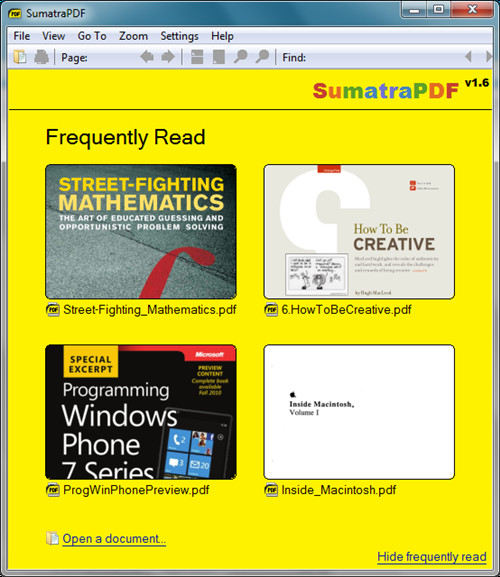
Evince:Evince 是一款支持多种格式的文件阅读器,例如PostScript,PDF,TIFF,DVI,DjVu等等。此外它还支持PDF索引和给PDF文件加密等功能,是一款非常小巧便捷的软件。
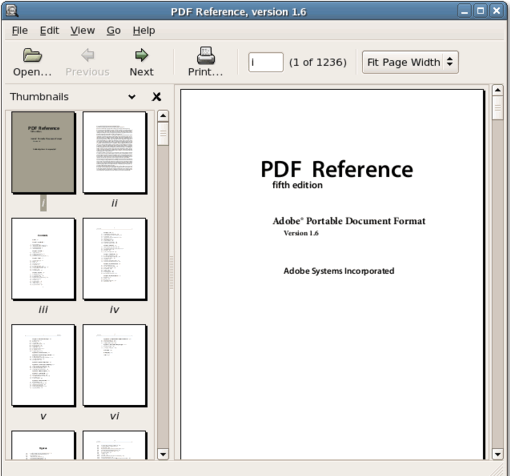
Preview:Preview是一款PDF文件阅读器,支持同时打开多个PDF文档,并且支持对文档进行合并、删除等基本的编辑操作。此外它还支持将PDF格式和JPEG、PNG两种文件格式之间进行格式互换。该软件还自带很多注释工具,比如图形,箭头,文本框,线条等等,当您使用 Preview 阅读 PDF 文档的时候,可以根据自己的需求来做标注。
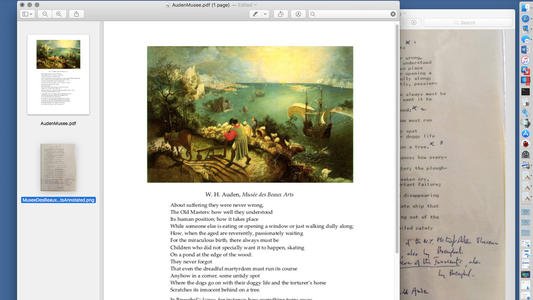
ePDFView:ePDFView也是一款非常小巧的PDF文件阅读工具,该软件具备一些辅助阅读PDF文件的功能,比如书签、缩放、旋转和文本查找等,并且可以将PDF文件的文本内容复制到剪切板,使用起来也非常便捷。
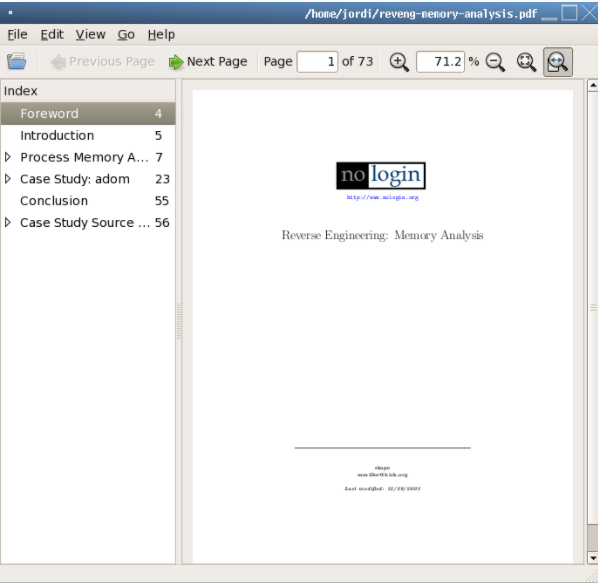
Okular:Okular是一款PDF文档浏览软件,支持PDF、TIFF、CHM、ODF、EPUB、mobi等文档格式。此外该软件还可以对PDF文件进行多样式的标记注解,如批注、高亮、画图、加入书签等。
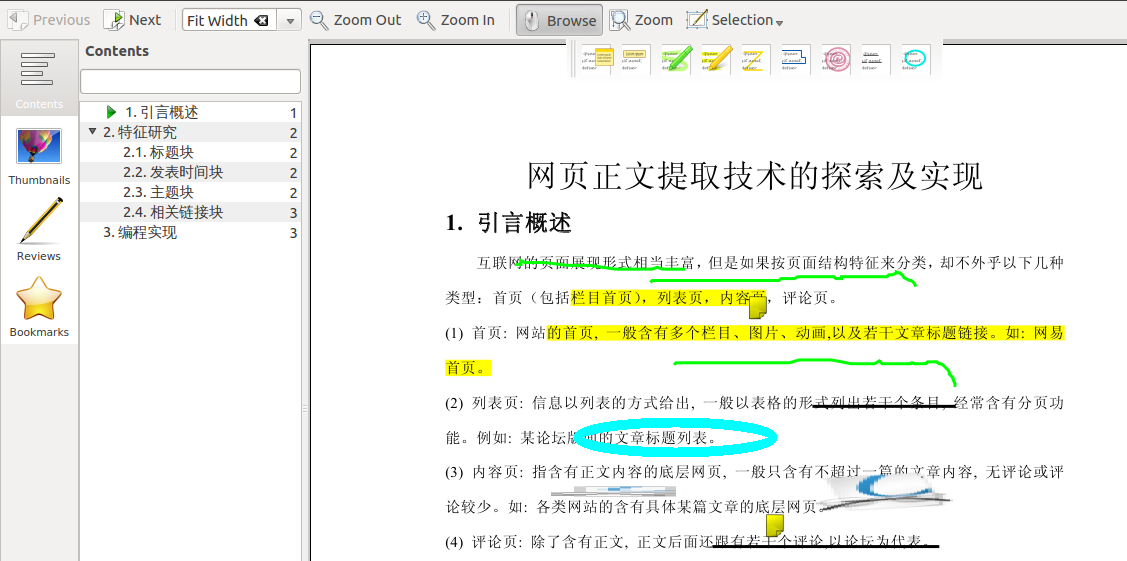
使用Chrome浏览器打开PDF文件的方法非常的简单,直接鼠标右键单击需要打开的PDF文件,在“打开方式”里选择“Google Chrome”即可。
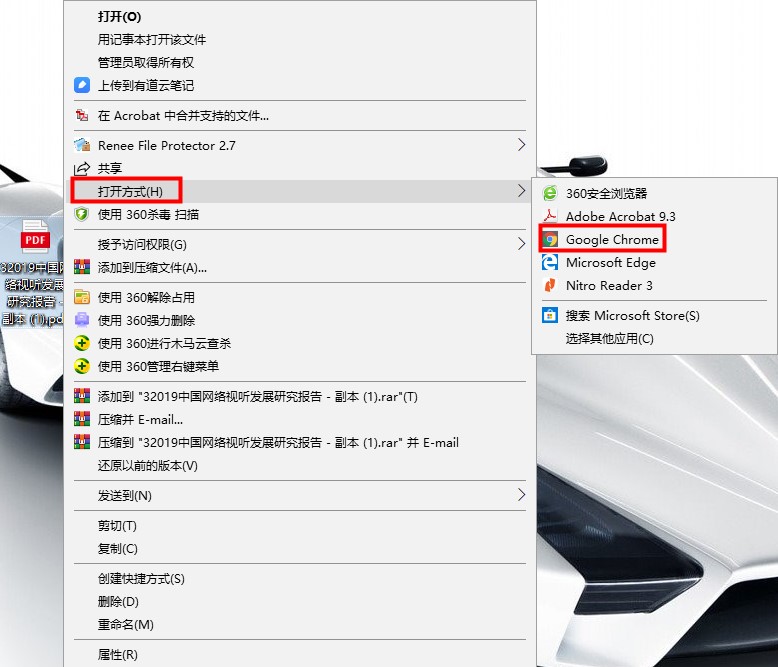
以上,就是如何快速打开PDF格式文件的方法,有时我们对于PDF文件的需求并非只停留在打开和浏览上,所以小编在这要推荐大家一款可以针对PDF文件进行编辑和格式转换的软件——都叫兽™PDF转换软件,它基本上可以满足关于PDF格式文件的常见需求,还不赶快跟随小编去了解一下。
都叫兽™PDF转换,是一款集PDF文件编辑与格式转换为一体的多功能工具类软件。该软件集成先进的OCR(光学字符识别)技术,可以将扫描所得的PDF格式文件转换为Word/Excel/PowerPoint/Image/HTML/TXT等常见格式文件,您可以选择将整个PDF文档或PDF文档中的指定页面快速转换成其他格式,其转换速度可高达80页/分钟。该软件操作界面简洁且功能多样,不仅可以对PDF格式文件的特定页面进行优化转换工作,比如修复损坏文件、优化大文件加载时长、实现多页面文件的分割、将多个指定页面合成为一个PDF文件、调整文件的显示角度等,还可以加密/解密PDF文件、给专属文件添加多形式水印等。
此外,都叫兽™PDF转换软件还支持英/法/德/意/西/葡/中/韩/日等语言文字的转换,在OCR模式下,选择对应的识别语言,可大大提高字符识别的正确率,转换效率极高,即使是电脑初学者也能够轻松搞定。
都叫兽™PDF转换器 - 多功能的PDF转换工具 (100页免费)

多种转换 Word/Excel/PPT/Text/Image/Html/Epub
多种编辑功能 加密/解密/分割/合并/水印等。
支持OCR 从扫描的 PDF、图像和嵌入字体中提取文本
编辑/转换速度快 可同时快速编辑/转换多个文件。
支持新旧Windows Windows 11/10/8/8.1/Vista/7/XP/2K
多种转换 Word/Excel/PPT/Text/Image...
支持OCR 从扫描的 PDF、图像和嵌入字体中提取文本
支持新旧Windows Windows 11/10/8/8....
都叫兽™PDF转换软件共有两种功能,一种是可以满足对PDF格式文件的基本编辑操作;另一种是可以将PDF格式文件转换成Word/Excel/PowerPoint/Image/HTML/TXT等常见格式文件的功能,下面我们看下如何使用都叫兽™PDF转换软件的这两种功能。
都叫兽™PDF转换软件的编辑功能怎么用?
都叫兽™PDF转换软件的文件编辑功能不仅多样,且操作起来也非常的简单,具体使用步骤如下:
步骤1:下载并安装都叫兽™PDF转换软件,之后打开。点击进入“PDF工具集”栏。
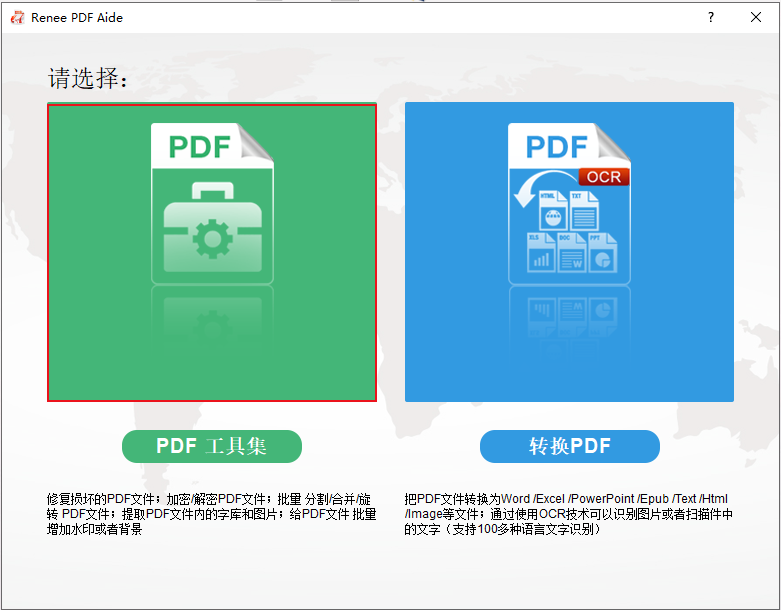
步骤2:点击“添加文件”按钮导入需要编辑的PDF文件,之后在顶部功能菜单栏里,您可以选择任一功能栏对PDF文件进行个性化的编辑操作。比如修复、优化、分割、合并、旋转、加密/解密、水印、图片转PDF。此外,您还可以同时编辑多个PDF文件,方便快捷。
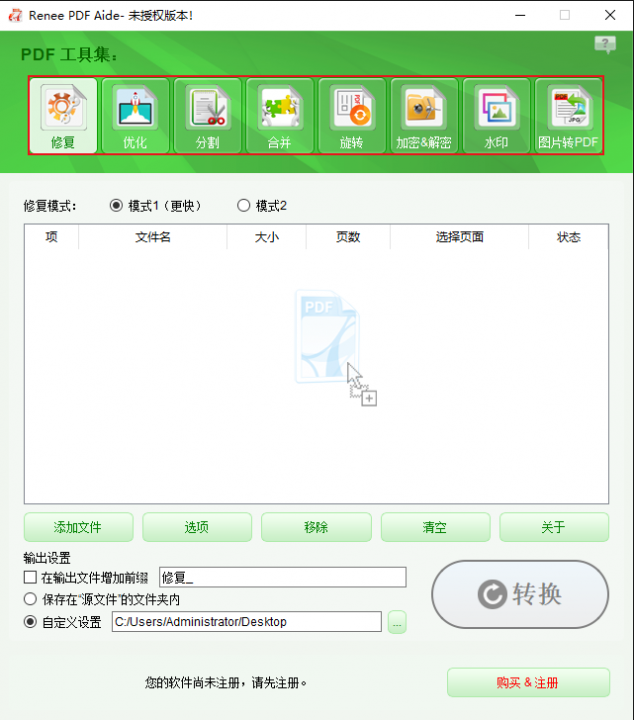
PDF工具集编辑功能模块说明
修复:修复损坏或者无法打开的PDF文件。
优化:优化加载时间很长的PDF文件,将大文件PDF压缩。
分割:将多页面的PDF文件,按要求分割多个文件或一个。
合并:将多个PDF合并输出成一个PDF,可以指定合并的页面。
旋转:调整PDF文件的显示角度。
加密&解密:可以对PDF进行加密上锁和解密。
水印:在PDF文件添加前景水印/背景水印,水印可以选择图片或PDF文档。
图片转PDF:将多个或单个图片转换成一个或多个PDF文件。
步骤3:编辑操作完成后,点击右侧“转换”按钮,即可将编辑好的PDF文件快速导出到预设的位置。
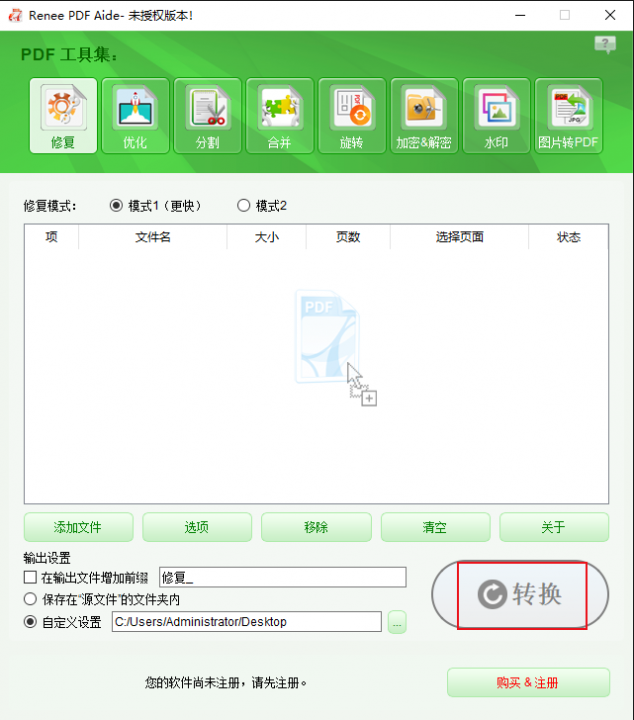
了解了基本的编辑功能之后,我们再来看一下都叫兽™PDF转换软件的格式转换功能吧。
都叫兽™PDF转换软件的格式转换功能怎么用?
使用都叫兽™PDF转换软件,可以将PDF格式文件转换成Word/Excel/PowerPoint/Image/HTML/TXT等常见的格式,操作步骤非常简单,具体流程如下:
步骤1:下载并安装都叫兽™PDF转换软件,选择“转换PDF”选项并进入。

步骤2:进入编辑页面后,您可以根据个人需要选择将PDF文件转换为Word/Excel/PowerPoint/Image/HTML/TXT等常见的文件格式。之后通过“添加文件”按钮将需要转换格式的文件导入到都叫兽™PDF转换软件当中。
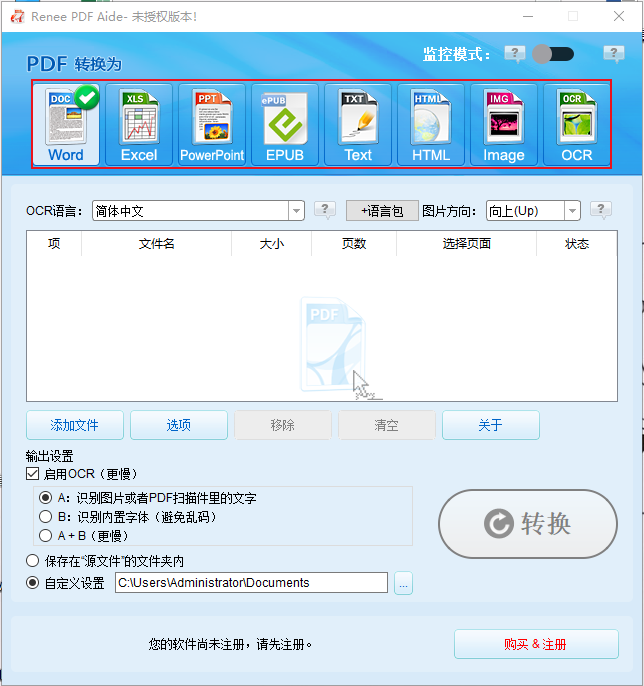
步骤3:操作完成后,点击右侧“转换”按钮,即可将PDF格式转换成其他常用的文件格式,非常方便快捷。
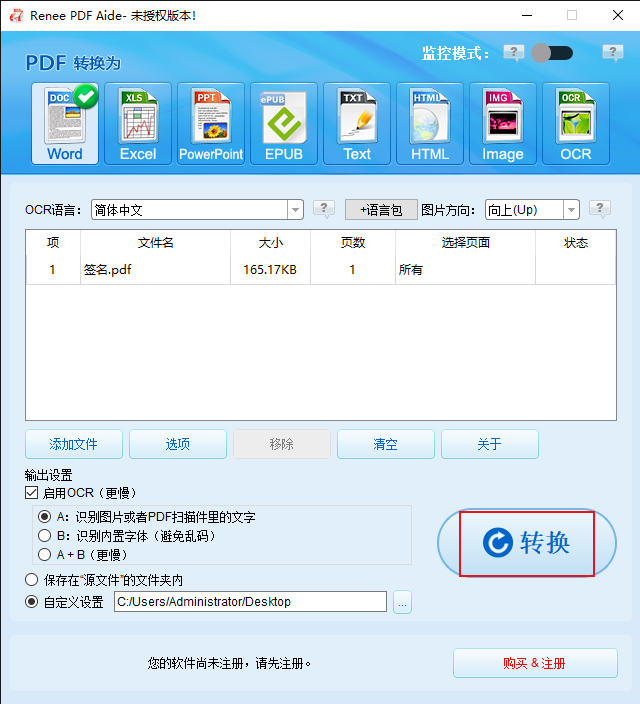




 粤公网安备 44070302000281号
粤公网安备 44070302000281号
